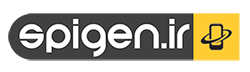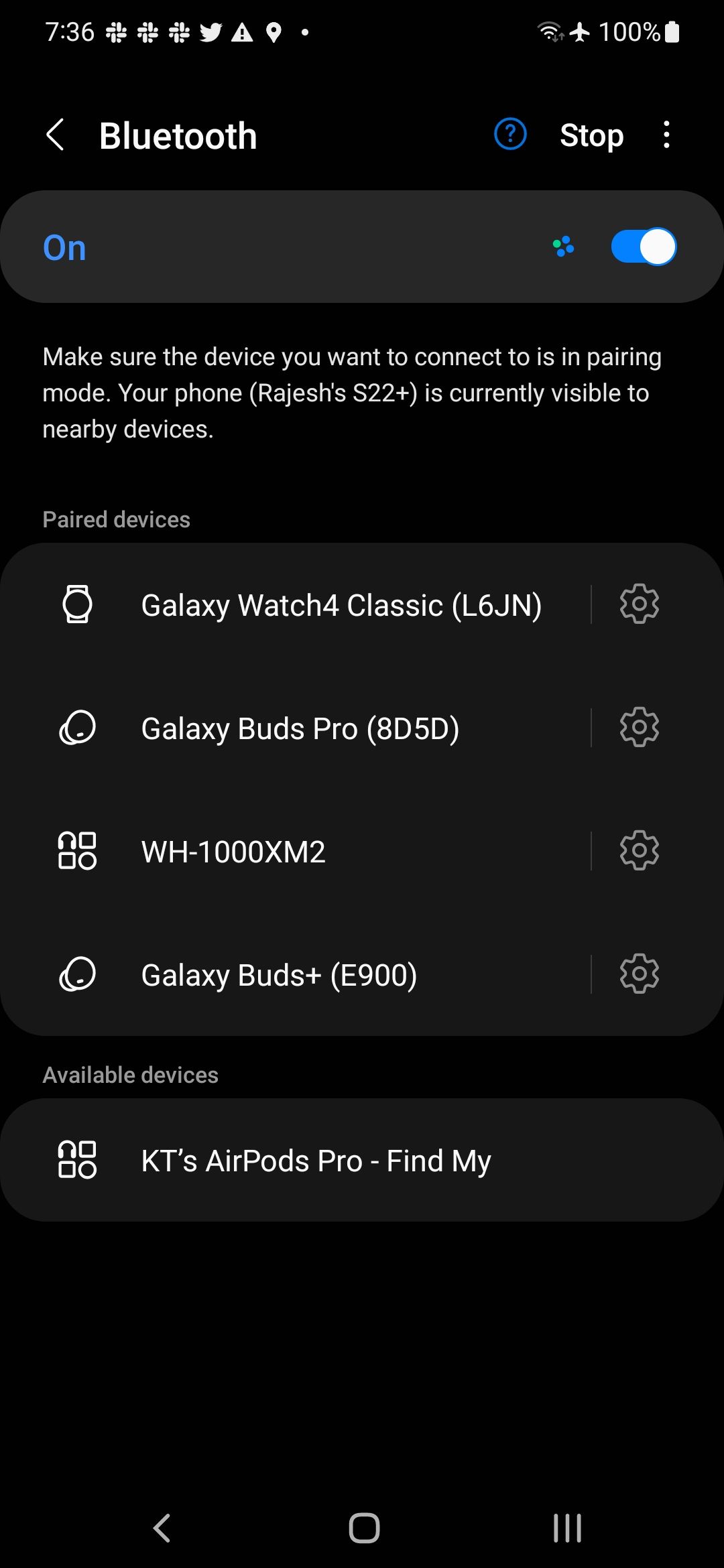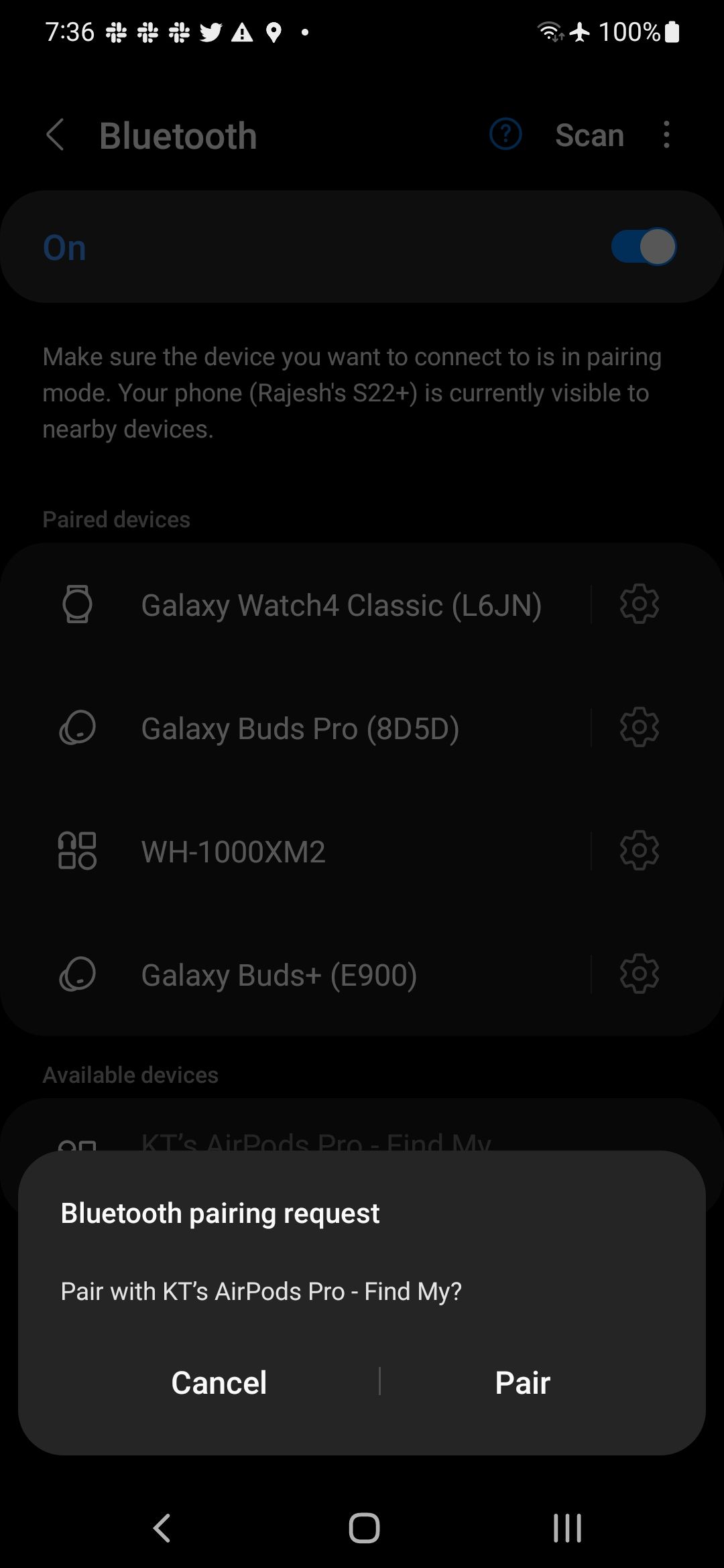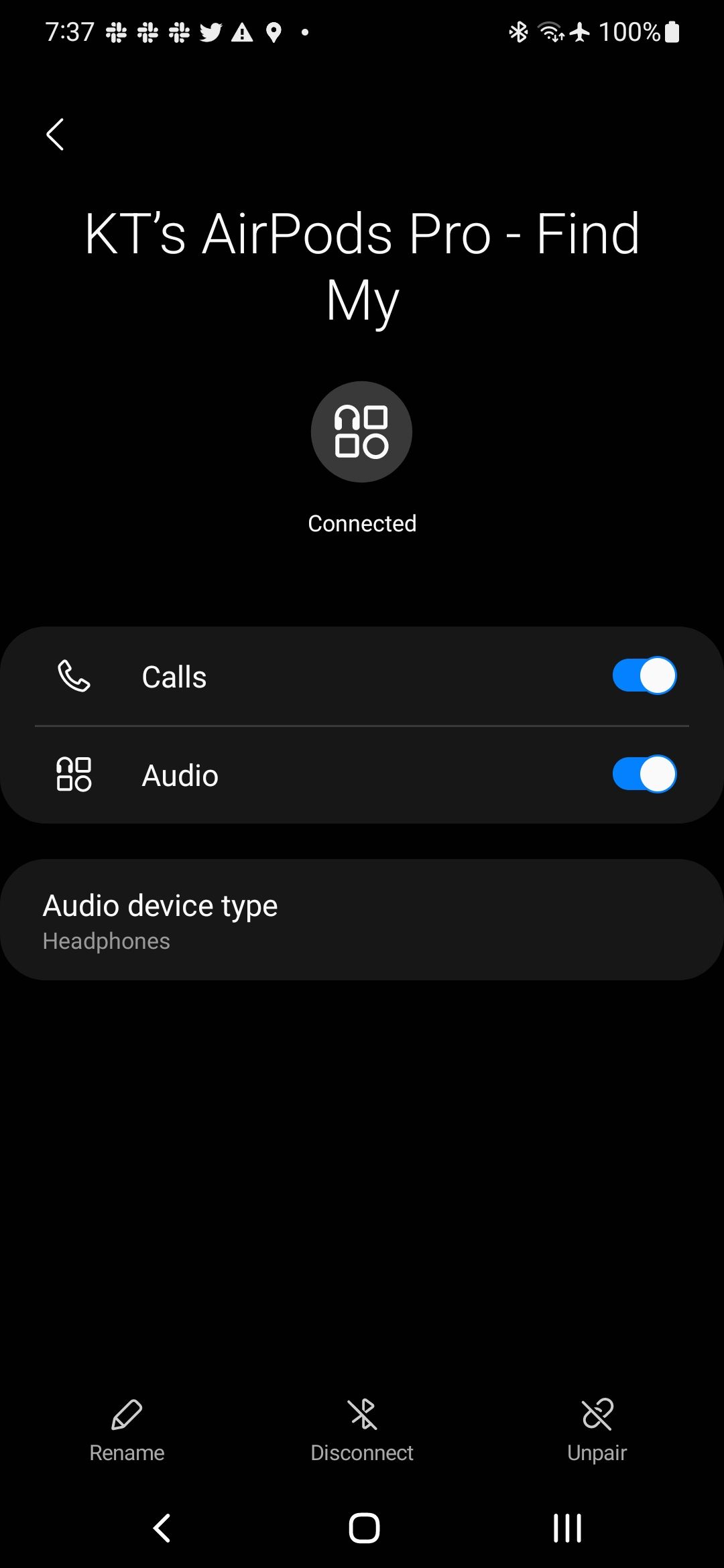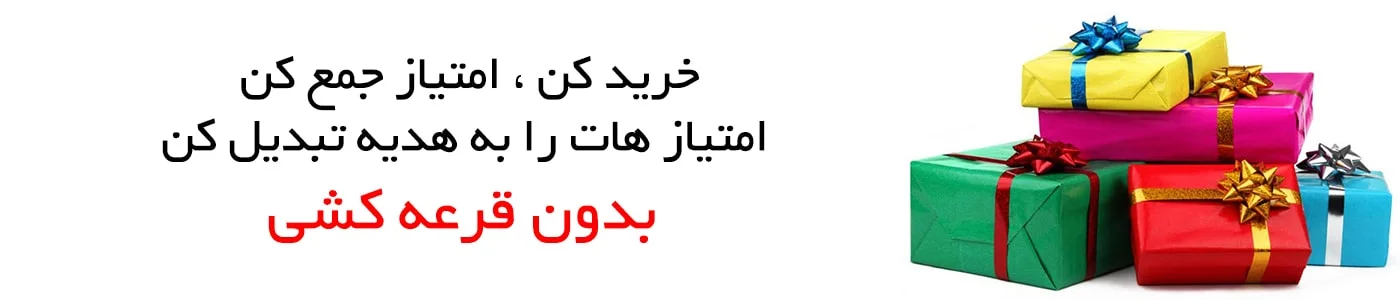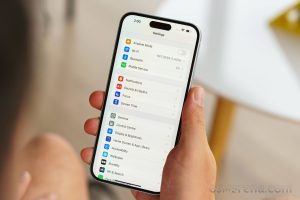بله، شما می توانید از AirPods با تلفن اندرویدی خود استفاده کنید، اما موارد زیادی وجود دارد که باید در مورد آنها بدانید.
بسیاری از هدفونهای بیسیم شگفتانگیز مانند Google Pixel Buds Pro و Sony WF-1000XM4 را در بازار خواهید یافت . از طرف اپل، خط تولید AirPods بر بازار تسلط دارد و یکی از بهترین هدفونهای بیسیم برای خرید اکثر کاربران آیفون است. در حالی که اپل ممکن است این را تبلیغ نکند، می توانید از AirPods با تلفن اندرویدی خود استفاده کنید.
تجربه آنطور که باید خوب نیست، اما اگر میخواهید از AirPods یا حتی AirPods Max با تلفن اندرویدی خود استفاده کنید، میتوانید این کار را انجام دهید. این راهنما را دنبال کنید تا یاد بگیرید چگونه.
ویدیوی روز پلیس اندروید
آیا می توانید از AirPods یا AirPods Pro با اندروید استفاده کنید؟
بله و خیر. از آنجایی که AirPods و AirPods Pro هدفونهای بلوتوثی هستند، میتوانید آنها را با هر تلفن Android یا دستگاه بلوتوثی جفت کنید و از آنها استفاده کنید. از نظر فنی، این بدان معناست که میتوانید AirPods خود را با بهترین ساعتهای اندروید و تبلتهای برتر اندروید جفت کنید . به این ترتیب، وقتی در حال اجرا هستید، نیازی به حمل گوشی خود نخواهید داشت.
نکته مهم این است که از آنجایی که هدفون های اپل به طور رسمی از اندروید پشتیبانی نمی کنند، نمی توانید سطح باتری آن ها را بررسی کنید یا از ویژگی های پیشرفته ای مانند تعویض خودکار دستگاه لذت ببرید. و چون سیری برای اندروید وجود ندارد، نمیتوانید دستیار صوتی را فعال کنید یا به دستیار Google بروید . با این حال، راهحلهایی برای برخی از این مشکلات وجود دارد تا تجربه کاربری نسبتاً بهتری ارائه دهد.
مدلهای AirPods زیر با اندروید کار میکنند:
- AirPods 1
- AirPods 2
- AirPods 3
- AirPods Pro
- AirPods Pro (نسل دوم)
- AirPods Max
و در زیر لیستی از ویژگی های AirPods که نمی توانید به طور رسمی در اندروید از آنها استفاده کنید، آمده است:
- بدون راه اندازی سریع و جفت شدن آسان
- بدون تعویض خودکار دستگاه
- پشتیبانی “Hey, Siri” وجود ندارد
- بدون تشخیص خودکار گوش
- بدون پشتیبانی از پخش صوتی فضایی
- نمی توان رفتار حسگر نیرو را سفارشی کرد
- نمی توان سطح باتری AirPods را بررسی کرد
- EQ تطبیقی در دسترس نیست
- یافتن ادغام من وجود ندارد
- هیچ یک از ویژگی های دسترسی پشتیبانی نمی شود
- نمیتوانید موسیقی در حال پخش خود را با سایر کاربران ایرپاد نزدیک به اشتراک بگذارید
برای برخی از ویژگیهای فوق، راهحلهای هکی در دسترس هستند تا آنها را بر روی تلفن اندرویدی شما کار کنند.
نحوه اتصال AirPods به گوشی اندرویدی
مراحل زیر برای جفت کردن AirPods یا AirPods Pro با هر تلفن اندرویدی کار می کند.
- در دستگاه Android خود، منوی تنظیمات را باز کنید .
- به صفحه تنظیمات بلوتوث بروید .
- مطمئن شوید بلوتوث روشن است و دستگاه شما قابل شناسایی است.
- جعبه شارژ AirPods یا AirPods Pro خود را باز کنید و دکمه سفید پشت کیف حمل را فشار دهید. اگر AirPods Max را جفت می کنید، دکمه کنترل نویز را برای پنج ثانیه فشار دهید و نگه دارید. این هدفون را در حالت جفت شدن قرار می دهد.
- AirPods شما در بخش Available device در منوی بلوتوث گوشی شما ظاهر می شود.
- روی نام آن ضربه بزنید. با ضربه زدن روی Pair از کادر محاوره ای که ظاهر می شود، فرآیند جفت شدن را تأیید کنید .
۲ تصویر
و بس. شما با موفقیت AirPods را با تلفن Android خود جفت کردید. اپل از کدک AAC برای پخش صدا از طریق بلوتوث به AirPods استفاده می کند. تلفنهای اندرویدی از AAC نیز پشتیبانی میکنند، اما به دلیل نحوه پیادهسازی کدک توسط سازنده دستگاه، ممکن است تفاوتی در کیفیت صدا وجود داشته باشد. و برخلاف سامسونگ گلکسی بادز ۲ پرو ، نمیتوانید صدای ۲۴ بیتی را روی ایرپادها پخش کنید، حتی اگر آنها با آیفون جفت شوند.
بدتر از آن، Ear Tip Fit Test در اندروید موجود نیست، بنابراین AirPods نمیتواند خروجی صدا را بر اساس شنوایی و تناسب شما شخصیسازی کند. این تاثیر منفی بر کیفیت صدا دارد.
قبل از شروع فرآیند جفت کردن، مطمئن شوید که AirPods شما به آیفون یا هر دستگاه اپل دیگری متصل نیست. در غیر این صورت، ممکن است برای جفت شدن در دستگاه Android شما نمایش داده نشوند.
در حالی که تلفنهای اندرویدی نمیتوانند از تراشه H1/H2 داخل AirPods استفاده کامل کنند، این بر اتصال بلوتوث تأثیری ندارد. با این حال، می تواند تأثیر نامطلوبی بر عمر باتری داشته باشد.
نحوه استفاده از AirPods با گوشی اندرویدی
با استفاده از حسگر نیرو در AirPods (نسل سوم) یا AirPods Pro میتوانید پخش موسیقی را کنترل کنید و بین حالتهای حذف نویز فعال (ANC) و شفافیت سوئیچ کنید. برای پخش یا توقف پخش موسیقی، سنسور را فشار دهید. دوبار فشار دادن به آهنگ بعدی می پرد، در حالی که فشار سه بار سنسور نیرو آهنگ قبلی را پخش می کند. عملکردها صرف نظر از اینکه از کدام سنسور نیروی هدفون استفاده می کنید یکسان می مانند و قابل تنظیم نیستند.
برای جابجایی بین حالت ANC و شفافیت، سنسور نیرو را به مدت طولانی فشار دهید. می توانید با فشار دادن دکمه کنترل نویز بین حالت های کنترل نویز در AirPods Max جابه جا شوید . تأیید تصویری در مورد این تغییر در تلفن خود دریافت نخواهید کرد، اما وقتی تغییر حالت اتفاق میافتد، صدای زنگ میشنوید. این کار را دشوار می کند، زیرا نمی توانید تشخیص دهید که حذف نویز مستقیماً از تلفن شما فعال است یا خیر.
اگر Apple AirPods Pro 2 دارید ، می توانید حالت Adaptive Transparency را فعال کنید که به طور خودکار صداهای بلند را فیلتر می کند. اما در صورت جفت شدن با یک گوشی اندرویدی کارایی چندانی ندارد.
نمیتوانید سطح صدای AirPods خود را مستقیماً با استفاده از هدفون کنترل کنید. در iOS، این کار با تماس با Siri امکان پذیر است، اما از آنجایی که دستیار صوتی در اندروید در دسترس نیست، باید سطح صدا را با استفاده از گوشی خود کنترل کنید.
تعویض خودکار دستگاه بین دستگاههای متصل نیز در AirPods در صورت جفت شدن با دستگاه Android در دسترس نیست. این ویژگی به دستگاه های اپل مانند آیفون، آی پد و مک محدود می شود.
یکی دیگر از ویژگیهای کلیدی AirPods که در اندروید موجود نیست، Find My integration است که به شما امکان میدهد موقعیت ایرپادهای خود را در صورت جابجایی یا دزدیده شدن ردیابی کنید. اپل ادغام Find My را با AirPods Pro 2 مفیدتر کرد زیرا کیس شارژ آن اکنون بخشی از شبکه است. به علاوه، قاب AirPods دارای یک بلندگوی داخلی است که پیدا کردن آن را آسانتر میکند. اما از آنجایی که هیچ پشتیبانی Find My برای سیستم عامل Google وجود ندارد، هیچ راهی برای ردیابی هدفون ها از دستگاه اندرویدی شما وجود ندارد.
می توانید AirPods را از Apple Watch خود کنترل کنید. در سمت اندروید، در حالی که میتوانید از هدفونها با Google Pixel Watch یا سایر پوشیدنیهای Wear OS 3 استفاده کنید، فقط به کنترل پخش موسیقی محدود میشوید.
در نهایت، به دلیل تفاوت در استانداردهای شارژ، نمیتوانید AirPods را با استفاده از تلفن اندرویدی خود شارژ بیسیم معکوس کنید.
ویژگیهای دسترسی AirPods در اندروید در دسترس نیست
علاوه بر همه ویژگیهای خوب، هنگام جفت شدن با تلفن اندرویدی، به هیچ یک از ویژگیهای دسترسی AirPods دسترسی ندارید. این بدان معنی است که نمی توانید از تقویت مکالمه استفاده کنید، خروجی صوتی آن، محل اقامت هدفون یا Live Listen را سفارشی کنید. به طور مشابه، نمیتوانید مدت زمان فشار طولانی برای ژستها را تغییر دهید، حذف نویز را در حالی که فقط یک AirPod دارید روشن یا خاموش کنید و موارد دیگر.
خواندن خودکار اعلانهای دریافتی در AirPods در صورت جفت شدن با دستگاه اندرویدی نیز در دسترس نیست. این یک گزینه مفید است، به خصوص زمانی که هنگام استفاده از ایرپاد اپل، ورزش می کنید.
سطح باتری Apple AirPods را از تلفن اندرویدی خود بررسی کنید
عدم پشتیبانی رسمی اندروید به این معنی است که نمی توانید سطح باتری AirPods خود را بررسی کنید. حداقل به صورت رسمی در آیفون، میتوانید سطح باتری AirPods را از طریق ویجت باتری یا با پرسیدن از سیری بررسی کنید. در اندروید، یک برنامه شخص ثالث به نام CAPod این مشکل را تا حدودی برطرف می کند. هنگامی که مجوزهای لازم را به برنامه اعطا کردید، سطح باتری هر AirPod را به همراه جعبه شارژ و قدرت اتصال نشان می دهد.
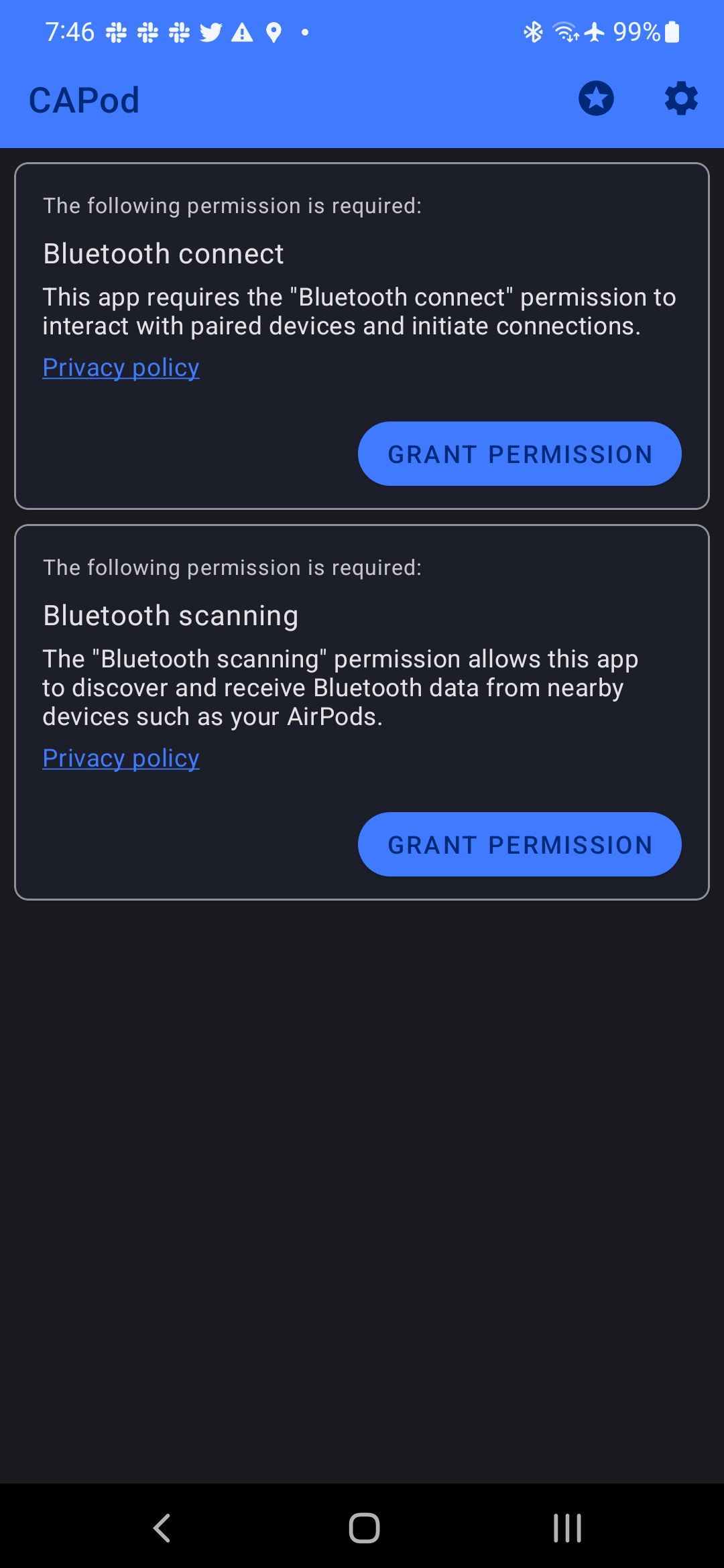
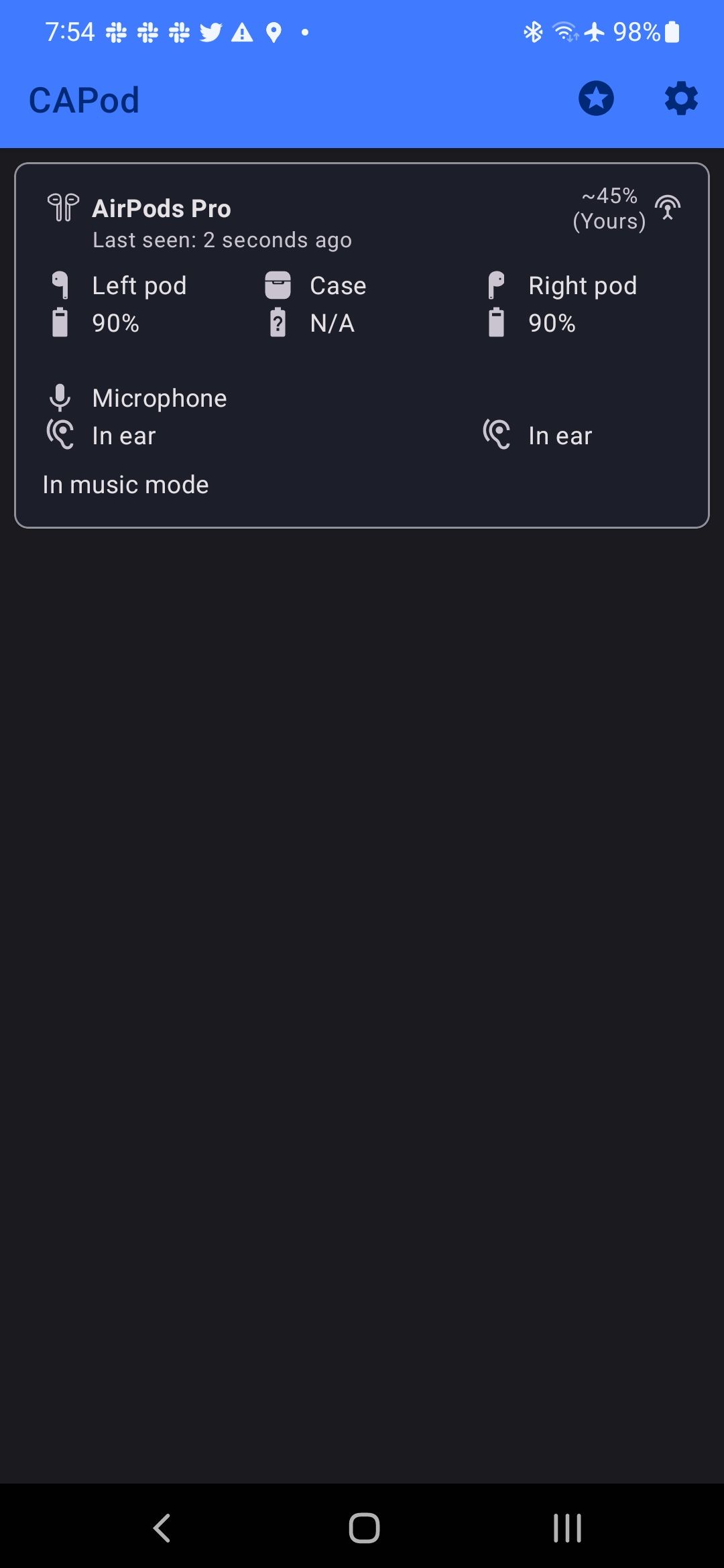
هر چند این نیست. اگر AirPods شما به طور خودکار به تلفن Android شما متصل نمی شود، می توانید به تنظیمات برنامه بروید و گزینه Auto connect را فعال کنید . همچنین گزینه ای برای از سرگیری خودکار پخش موسیقی هر بار که AirPods شما به تلفن Android شما متصل می شود، وجود دارد.
به همین ترتیب، میتوانید گوشی خود را طوری تنظیم کنید که وقتی AirPods را از گوش خود خارج میکنید، پخش موسیقی را متوقف کند. و حالت One pod وجود دارد که حتی اگر یکی از AirPods خود را در گوش خود قرار دهید، پخش موسیقی را فعال می کند.
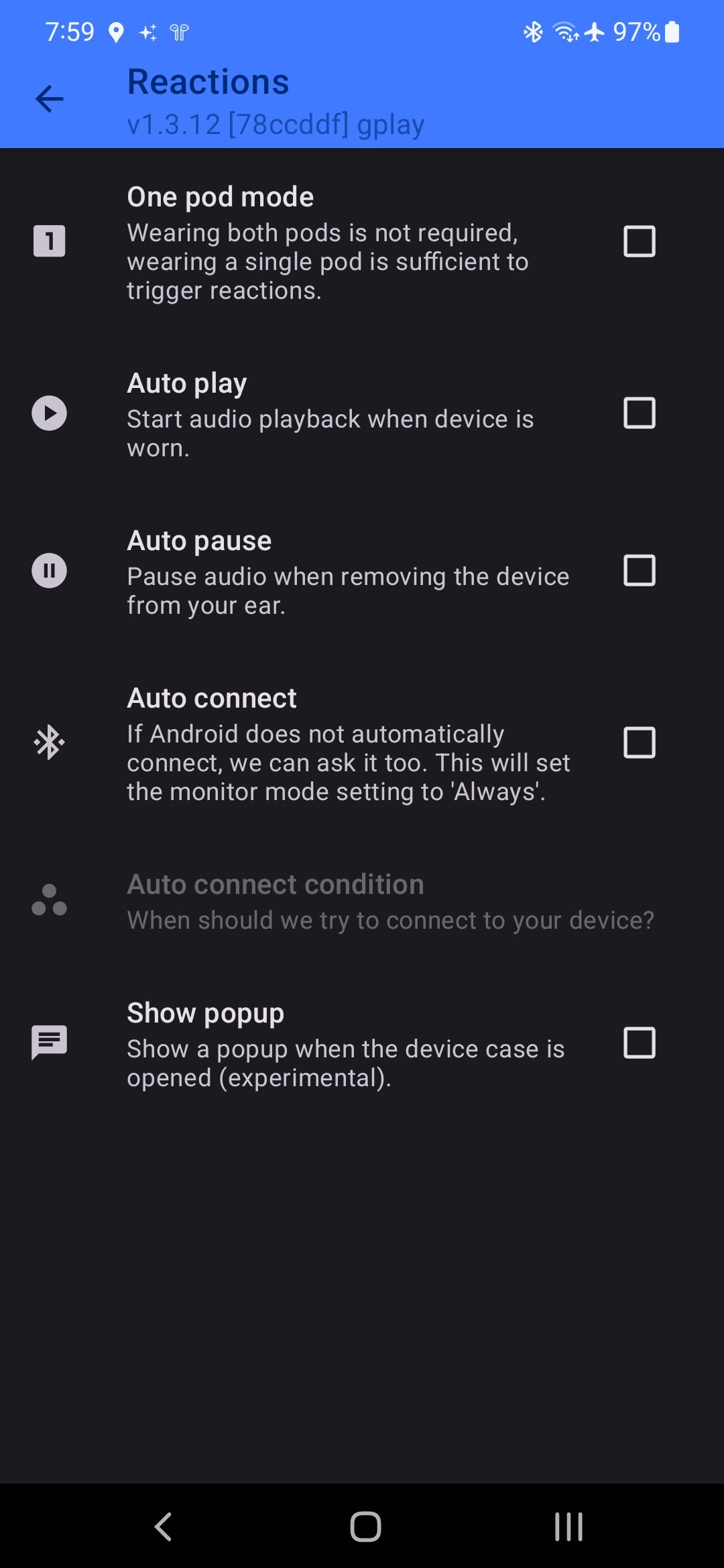
CAPod – همراه برای AirPods
دانلود
آیا می توانید Google Assistant را با استفاده از AirPods در اندروید فعال کنید؟
خیر. در آیفونها، AirPods از «Hey Siri» همیشه روشن پشتیبانی میکند، اما در اندروید این امکان وجود ندارد. هیچ برنامه همراه رسمی برای AirPods در اندروید وجود ندارد که بتوانید تنظیمات آن را سفارشی کنید یا به دستیار صوتی دیگری بروید.
یک راه حل در اینجا استفاده از برنامه Android Assistant Trigger است. سپس می توانید Google Assistant را با دو بار ضربه زدن یا فشار دادن جوانه های بی سیم فعال کنید. این برنامه با تمام مدل های AirPods و حتی Powerbeats Pro کار می کند.
Assistant Trigger: برای AirPods
دانلود
شاید فقط از AirPods صرف نظر کنید و چیز سادهتری بخرید؟
به طور کلی، در حالی که میتوانید ایرپادها را با اندروید کار کنید، تجربه کاربری چیزهای زیادی را برای شما باقی میگذارد. بنابراین، اگر قبلاً این کار را نکرده اید، از خرید AirPods خودداری کنید.
بسیاری از هدفونهای بلوتوث دیگر ارزش و ویژگیهای بیشتری را نسبت به پیشنهادات اپل ارائه میدهند. اگر بودجه کمی دارید، خرید یکی از بهترین هدفون های بی سیم ارزان بازار را در نظر بگیرید. آنها ویژگی های بیشتری را بسته بندی می کنند و تجربه بهتری را در دستگاه های Android ارائه می دهند.